文字を入力する
文字入力には、ソフトウェアキーボードを使用します。
ソフトウェアキーボードは、連絡先の登録時やメール作成時などの文字入力画面で入力欄をタップすると表示されます。
文字入力設定メニューを表示する
1
文字入力画面→ [  ]
]
文字入力設定メニューが表示されます。
2
以下の項目をタップ
|
キーボードタイプ |
参照 「キーボードを切り替える」 |
|
入力モード切替 |
入力する文字種を切り替えます。 |
|
単語登録 |
参照 「ユーザー辞書に登録する」 |
|
キーボードイメージ |
キーボードイメージを変更します。 |
|
キー操作 |
キーをタップしたときに操作音を鳴らすかどうか、バイブレータを振動させるかどうかを設定します。 |
|
フリック・トグル |
|
|
外部アプリ連携 |
入力拡張プラグインなどを使用するかどうかを設定します。 |
|
辞書 |
参照 「ユーザー辞書に登録する」 |
|
学習辞書リセット |
学習辞書の登録内容をすべて削除します。 |
|
設定リセット |
設定を初期化します。 |
|
その他 |
参照 「iWnn IMEの設定を行う」 |
キーボードを切り替える
1
文字入力画面→[  ]
]
2
[テンキーボード]/[QWERTYキーボード]/[50音キーボード 縦書き(右)]/[50音キーボード 縦書き(左)]/[50音キーボード 横書き]
-
ソフトウェアキーボードを非表示にするには、ナビゲーションバーに表示されている「
 」をタップします。
」をタップします。
キーボードのツールバーを利用する
文字未入力の場合に、キーボードのツールバーが表示され、各アイコンをタップして操作します。
|
アイコン |
概要 |
|---|---|
|
|
ツール項目を切り替えます。 |
|
|
参照 「文字入力設定メニューを表示する」 |
|
|
参照 「キーボードを切り替える」 |
|
|
参照 「ユーザー辞書に登録する」 |
|
|
キーボードイメージをダウンロードして変更します。 |
|
|
Google音声入力を起動し、音声で文字を入力します。(デフォルトのキーボード(参照)でGoogle音声入力をオンにすると利用されます。) |
|
|
キーボードを移動できます。 |
|
|
キーボードを縮小します。
|
|
|
キーボードのサイズを変更できます。 |
-
ツールバーの「
 」をタップしたとき、点線で囲まれたアイコンが表示される場合があります。点線で囲まれたアイコンをタップし、アイテムを選択するとアイコンを入れ替えることができます。
」をタップしたとき、点線で囲まれたアイコンが表示される場合があります。点線で囲まれたアイコンをタップし、アイテムを選択するとアイコンを入れ替えることができます。
キーボードで入力する
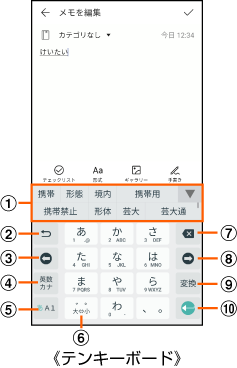
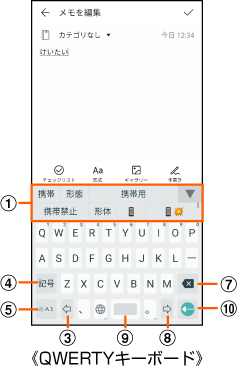
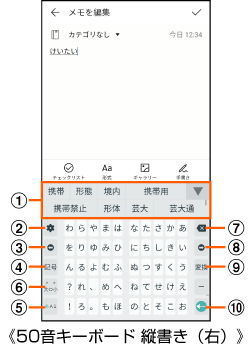

変換候補リスト
候補をタップすると文字を入力できます。
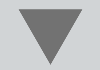 をタップすると、変換候補リストを広げられます。
をタップすると、変換候補リストを広げられます。
文字未入力の場合は、ツールバーが表示されます。

バックボタン/取消ボタン/設定ボタン
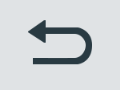 :キーに割り当てられた文字を逆順に表示します(フリック入力では利用できません)。
:キーに割り当てられた文字を逆順に表示します(フリック入力では利用できません)。
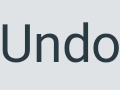 :文字入力確定後にタップして未確定の状態に戻すなど、直前の操作をキャンセルします。
:文字入力確定後にタップして未確定の状態に戻すなど、直前の操作をキャンセルします。
 :50音キーボードで、各種設定画面を表示します。
:50音キーボードで、各種設定画面を表示します。

カーソルボタン(左)
変換範囲を1文字縮小します。
未確定の文字がないときは、カーソルを左に移動します。

記号ボタン/英数・カナボタン/シフトボタン
 :絵文字/記号/顔文字の一覧を表示します。
:絵文字/記号/顔文字の一覧を表示します。
 :英数字・カタカナの変換候補を表示します。
:英数字・カタカナの変換候補を表示します。
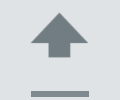 /
/ 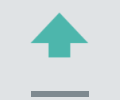 ※
/
※
/ 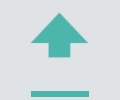 :QWERTYキーボードで英字入力時に、小文字/1文字のみ大文字/大文字を切り替えます。また、QWERTYキーボードで数字入力時では、入力できる記号を切り替えます。
:QWERTYキーボードで英字入力時に、小文字/1文字のみ大文字/大文字を切り替えます。また、QWERTYキーボードで数字入力時では、入力できる記号を切り替えます。
※
QWERTYキーボードで英字入力時のみ表示されます。

文字種切替ボタン
入力する文字種(かな/英字/数字)を切り替えます。

大文字・小文字切替ボタン/シフトボタン
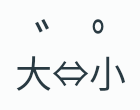 :入力中の文字の大文字/小文字を切り替えたり、濁点/半濁点を付けたりします。
:入力中の文字の大文字/小文字を切り替えたり、濁点/半濁点を付けたりします。
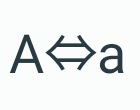 :英字入力時に、大文字/小文字を切り替えます。
:英字入力時に、大文字/小文字を切り替えます。
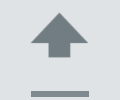 /
/ 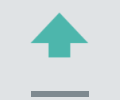 /
/ 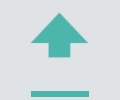 :50音キーボードで英字入力時に、小文字/1文字のみ大文字/大文字を切り替えます。
:50音キーボードで英字入力時に、小文字/1文字のみ大文字/大文字を切り替えます。
 :Gboard(参照)のキーボードに切り替えます。
:Gboard(参照)のキーボードに切り替えます。
※
QWERTYキーボードではGboard切替ボタンのみ表示されます。

削除ボタン
カーソルの左側にある文字を削除します。ロングタッチすると文字を連続して削除します。

カーソルボタン(右)
変換範囲を1文字拡大します。
未確定の文字がないときは、カーソルを右に移動します。

変換ボタン/スペースボタン
 :かな入力時に文字の変換を行います。
:かな入力時に文字の変換を行います。
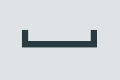 :スペースを入力します。
:スペースを入力します。
-
QWERTYキーボードで、未確定の文字がないときはスペースを入力します。

確定ボタン/改行ボタン
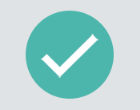 :入力中の文字を確定します。
:入力中の文字を確定します。
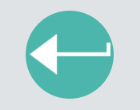 :改行します。
:改行します。
-
アプリや入力中の項目によって、表示が切り替わります。
ワイルドカード予測機能について
フリック入力について
ソフトウェアキーボードが「テンキーボード」の場合、キーを上下左右にフリックすることで、キーを繰り返してタップすることなく、入力したい文字を入力することができます。
例:「ま」行を入力する場合
「ま」はタップするだけで入力できます。「み」は左、「む」は上、「め」は右、
「も」は下にそれぞれフリックして入力できます。
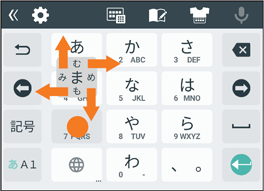
この情報は役に立ちましたか?
評価にご協力ください。
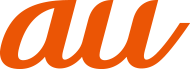






 をタップすると元に戻ります。
をタップすると元に戻ります。
 をタップするとキーボードを透過させることができます。
をタップするとキーボードを透過させることができます。
